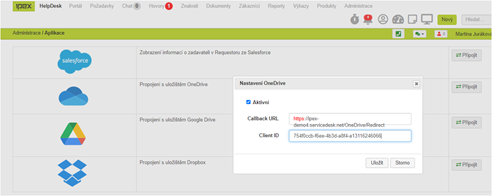Konfigurace OneDrive v ticketingu
1/ Administrátor zaregistruje aplikaci v MS Azure na adrese:
https://aka.ms/AppRegistrations
2/ V nové Registraci je potřeba (viz obr.1):
vyplnit Název
zvolit Podporované typy účtu
zadat Identifikátor URI pro přesměrování (naleznete ho v ticketingu v Administrace/Aplikace/Propojení s uložištěm OneDrive po kliknutí na tlačítko Připojit/Callback URL – viz obr.2)
zmáčkněte tlačítko Zaregistrovat
obr. 1:
...
obr. 2:
...
3/ Po zaregistrování aplikace se zobrazí Základní údaje, kde nalezne ID aplikace (klienta):
...
4/ Ve Správa/Ověřování vyberte oba tokeny podle obrázku a uložte:
...
5/ V části Přehled zkopírujte ID aplikace (klienta), v nastavení OneDrive v ticketingu: Administrace/Aplikace/Propojení s uložištěm OneDrive zapněte volbu Aktivní a vložte zkopírované ID do pole Client ID a uložte:
...
Používání OneDrive v ticketingu
Soubor z OneDrive se do komentáře v ticketu vkládá prostřednictvím tlačítka:
...
Při prvním použití je potřeba přijmout požadovaná oprávnění:
...
Následně uživatel vybere požadovaný soubor z OneDrive a klikne na tlačítko Otevřít:
...
Soubor se zobrazí v komentáři s textem (OneDrive) za názvem souboru:
...
Po přidání komentáře se soubor zobrazí takto:
...